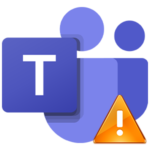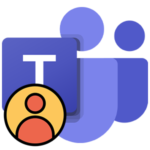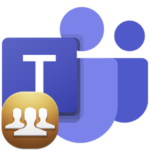Microsoft Teams не подключается к интернету
Стабильность интернет-соединения очень важна при использовании таких программ как Майкрософт Тимс. Слишком медленная скорость и прерывания негативно сказываются на качестве звука и видео в собраниях. Но бывает такое, что с самим соединением все в порядке, а Microsoft Teams не подключается к интернету. Проблема не относится к распространенным, поэтому не совсем понятно, как с ней поступить. Давайте попробуем с ней разобраться.
Способы решения проблемы
Если вы точно уверены, что дело не в сетевом соединении, то причину неполадки нужно искать в работе программы или системных настройках.
Для начала мы рекомендуем перезагрузить компьютер или ноутбук. Это решение помогает в огромном количестве случаев. А если оно не сработало, то можно переходить к более действенным методам:
- Обновление до последней версии Майкрософт Тимс.
- Откат сетевых настроек Windows до исходных.
- Полная переустановка.
Процесс обновления
Вообще в Teams включено автообновление, новые версии должны загружаться и устанавливаться в фоновом режиме, незаметно для пользователя. Но иногда эта функция перестает работать. А значит, нужно выполнить обновление вручную. Делается это буквально в два клика: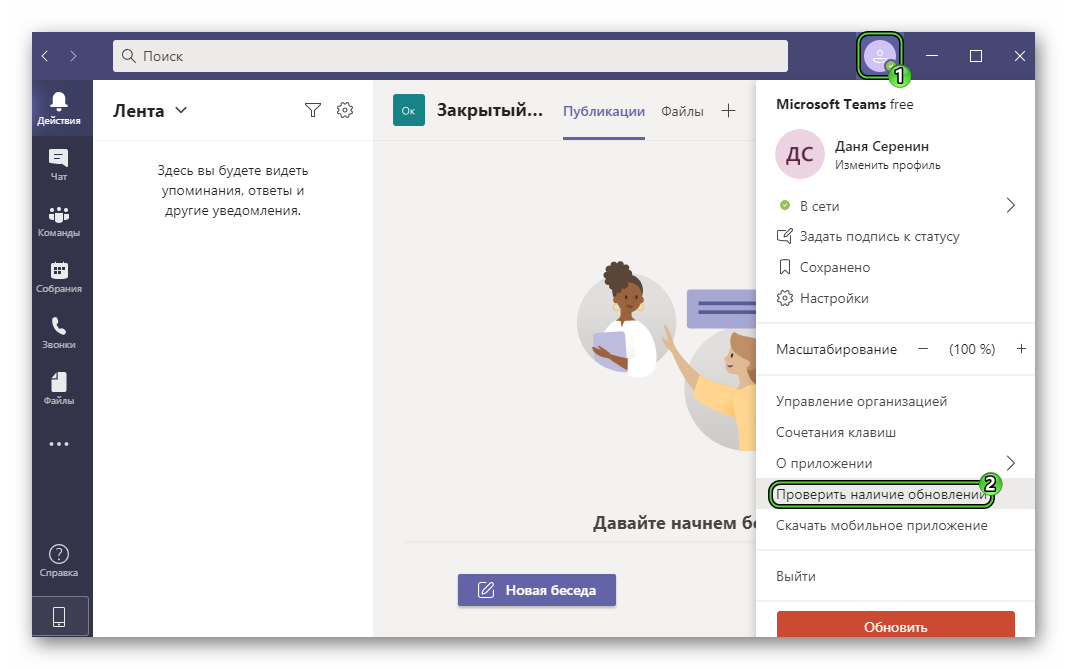
Сброс сетевых параметров системы
Сначала нужно запустить Командную строку в режиме Администратора. В случае с Windows XP, Vista и «Семеркой» это делается так:
- Вызовите меню «Пуск».
- Теперь откройте «Все программы».
- Перейдите к каталогу «Стандартные».
- Кликните правой клавишей мыши на пункт «Командная строка».
- В контекстном меню выберите соответствующую опцию.
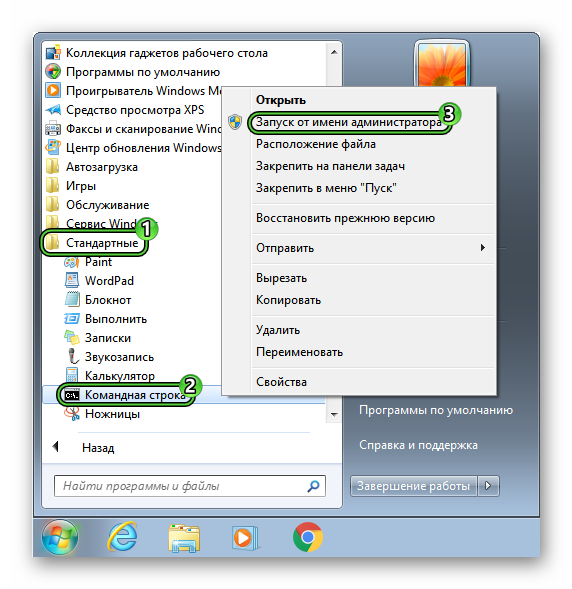
А в Windows 8, 8.1 и 10 подход несколько иной:
- Нажмите на клавиатуре клавиши
Win +Q . - В области поиска введите cmd.
- Щелкните правой клавиши мыши на пункт «Командная строка».
- А теперь нажмите на «Запустить от имени администратора».
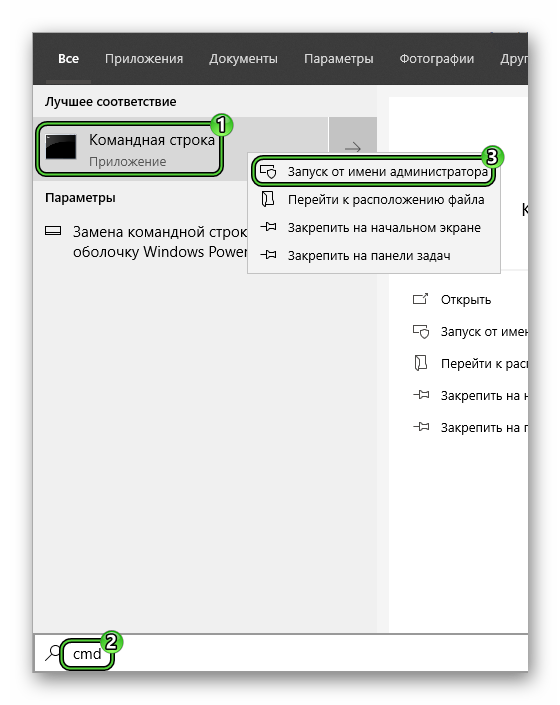
В Командную строку введите команду:
netsh winsock reset
И для ее выполнение нажмите клавишу
Теперь выполните еще одну команду:
ipconfig /flushdns
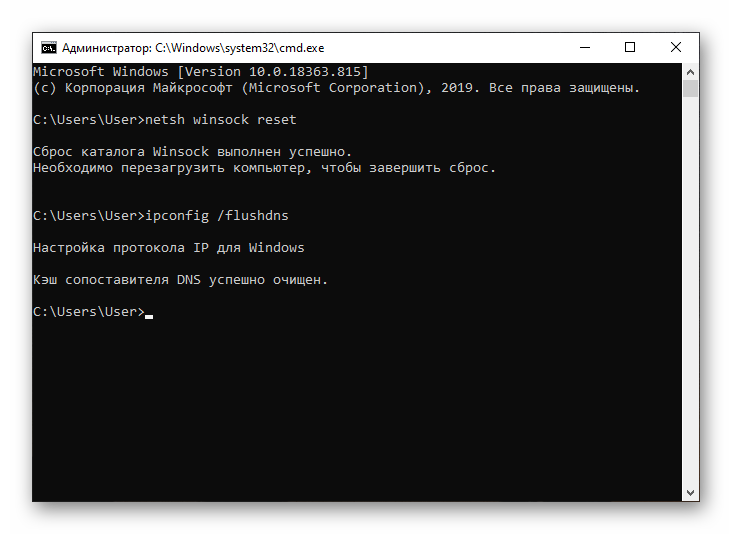
И для завершения перезагрузите компьютер, как это рекомендуется в первой подсказке.
Процедура переустановки
Крайняя мера – это переустановка Microsoft Teams. В результате сбой с подключением должен исчезнуть. Процедура выполняется в 2 простых шага:
- Для начала нужно удалить старую программу с компьютера по этому руководству.
- А затем установить последнюю версию, воспользовавшись данной инструкцией.
Дополнение
Если ни одно из перечисленных выше решений не помогло, то причина неполадки может лежать на стороне интернет-провайдера. Для проверки воспользуйтесь сайтом Speedtest. Откройте предложенную ссылку и кликните на кнопку «Начать», затем подождите результатов.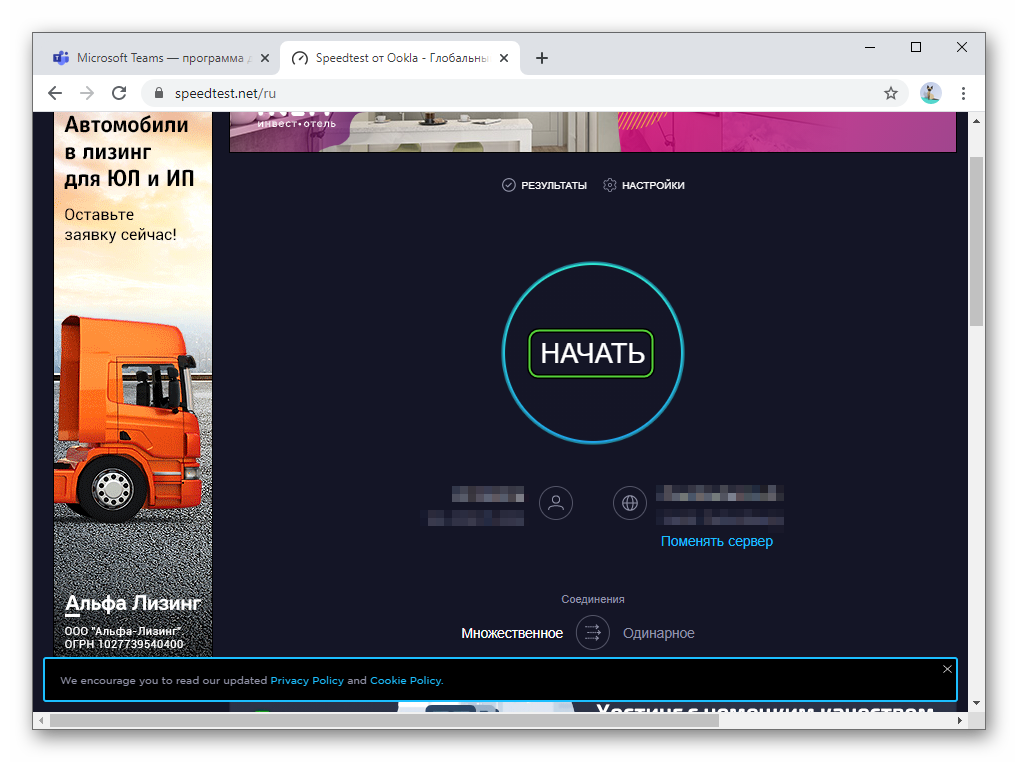
Если выяснится, что скорость слишком низкая или пинг слишком высокий, то самое время связаться с провайдером. Позвоните в техническую поддержку и опишите свою проблему, сотрудники техподдержки должны помочь.